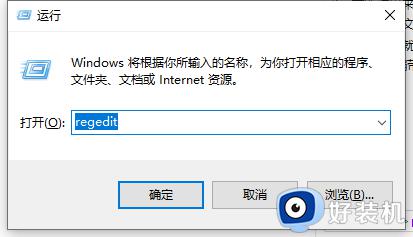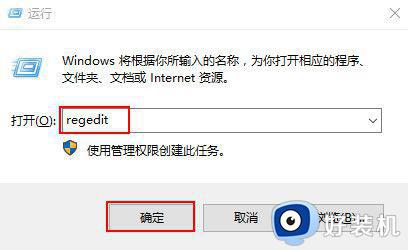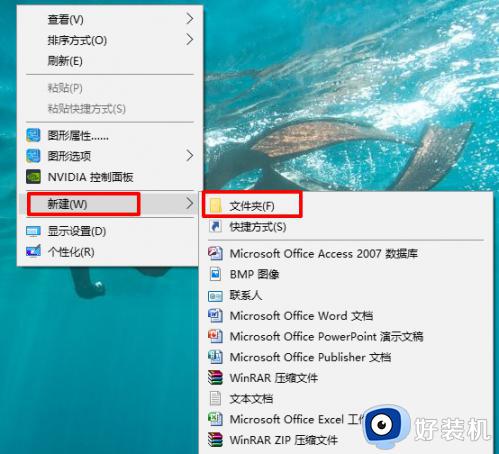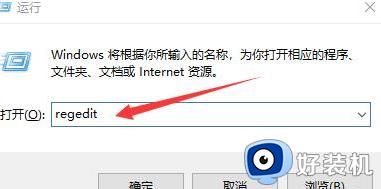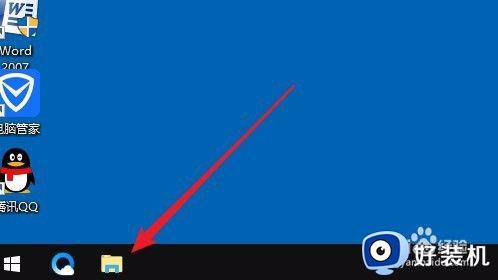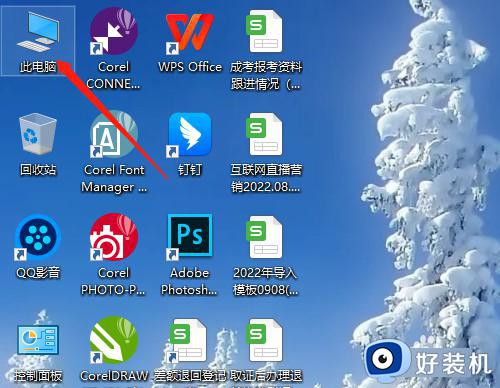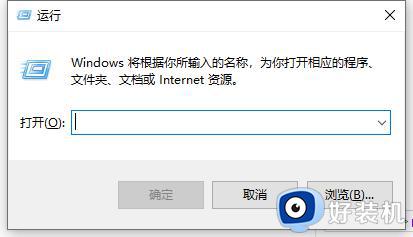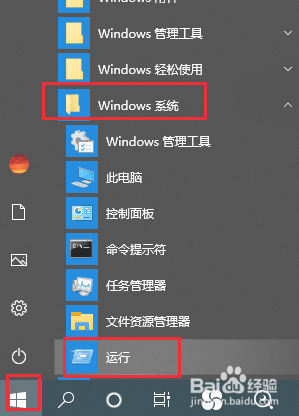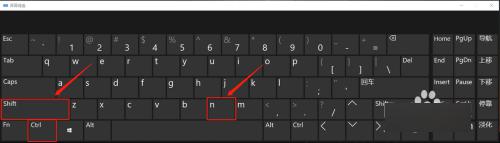win10新建文件夹的具体方法 win10如何新建文件夹
时间:2023-08-07 15:13:01作者:zheng
我们可以在win10电脑中自行新建文件夹来存放一些文件,让我们收到或者下载的文件能够更好地分类,让我们在需要查看文件的时候能够更快地找到,但是有些用户不知道该如何在win10电脑中手动新建文件夹,今天小编就教大家win10新建文件夹的具体方法,如果你刚好遇到这个问题,跟着小编一起来操作吧。
推荐下载:Windows10专业版下载
方法如下:
1、在“此电脑”窗口中,双击【本地磁盘(C:)】打开。
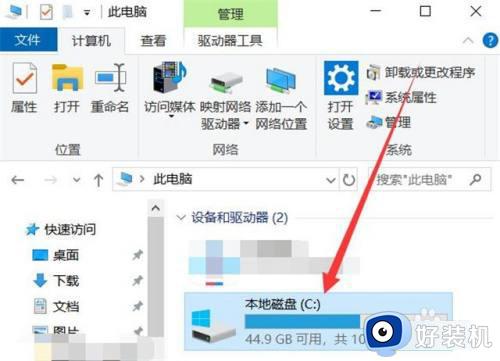
2、在“本地磁盘(C:)”窗口中的“文件”版面中,点击【新建文件夹】打开。
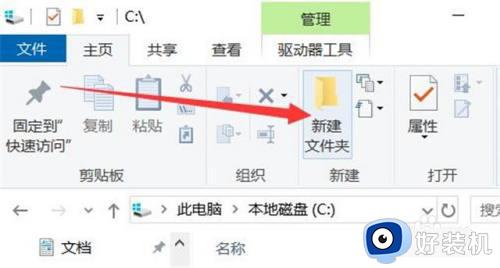
3、在文件夹名字编辑框中,输入文件夹的名字,敲击【Enter】键完成。
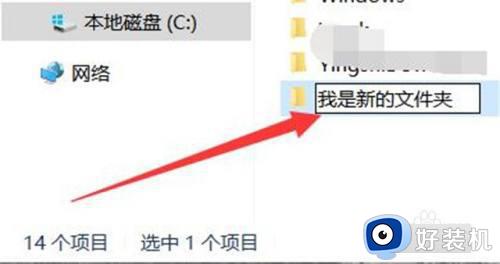
以上就是win10新建文件夹的具体方法的全部内容,如果有遇到这种情况,那么你就可以根据小编的操作来进行解决,非常的简单快速,一步到位。